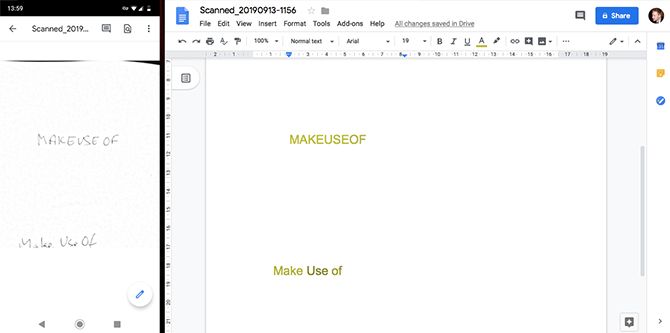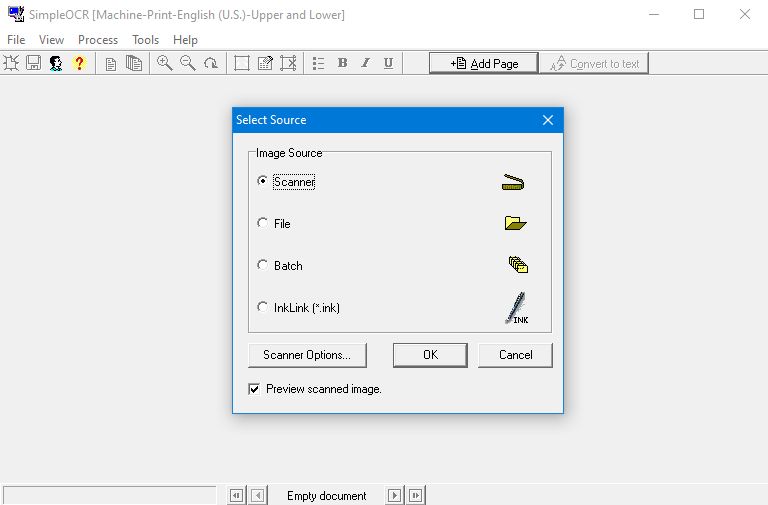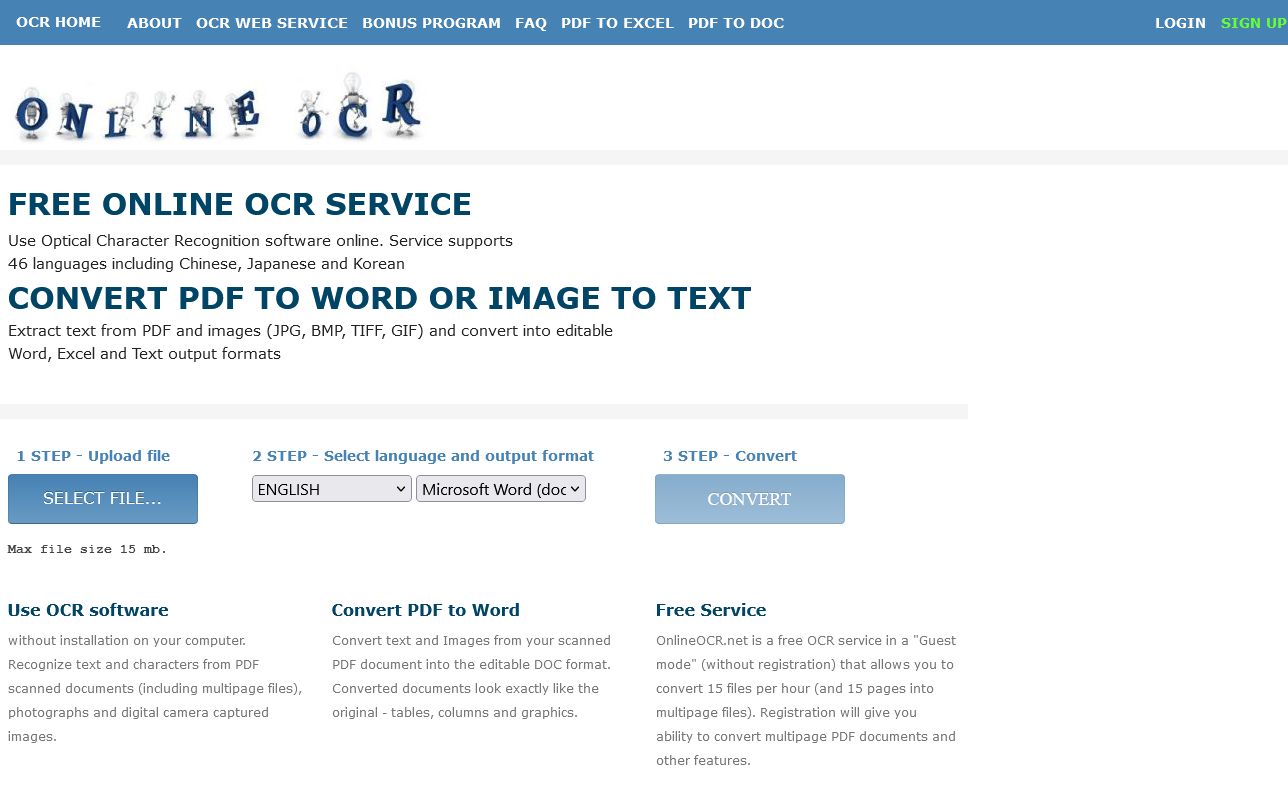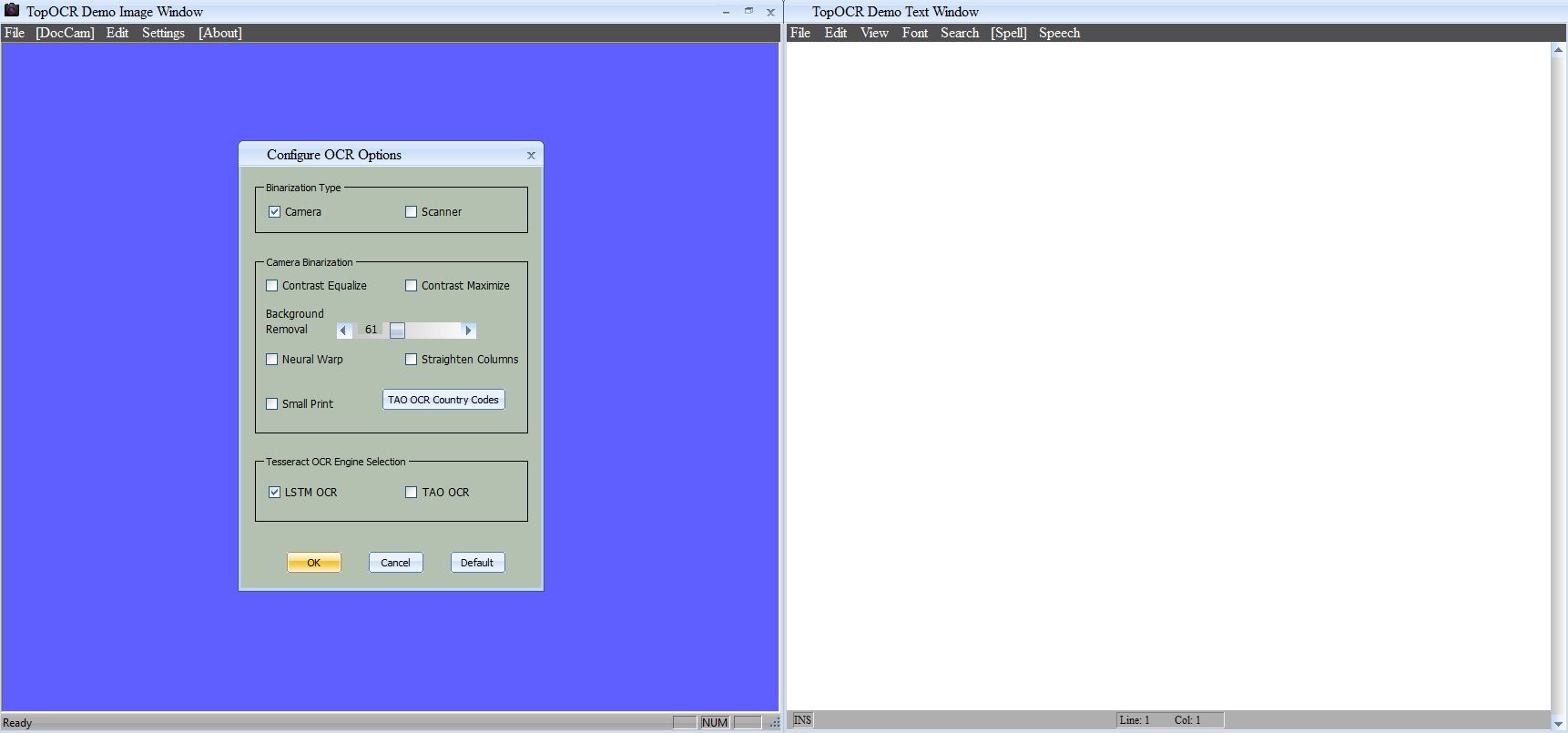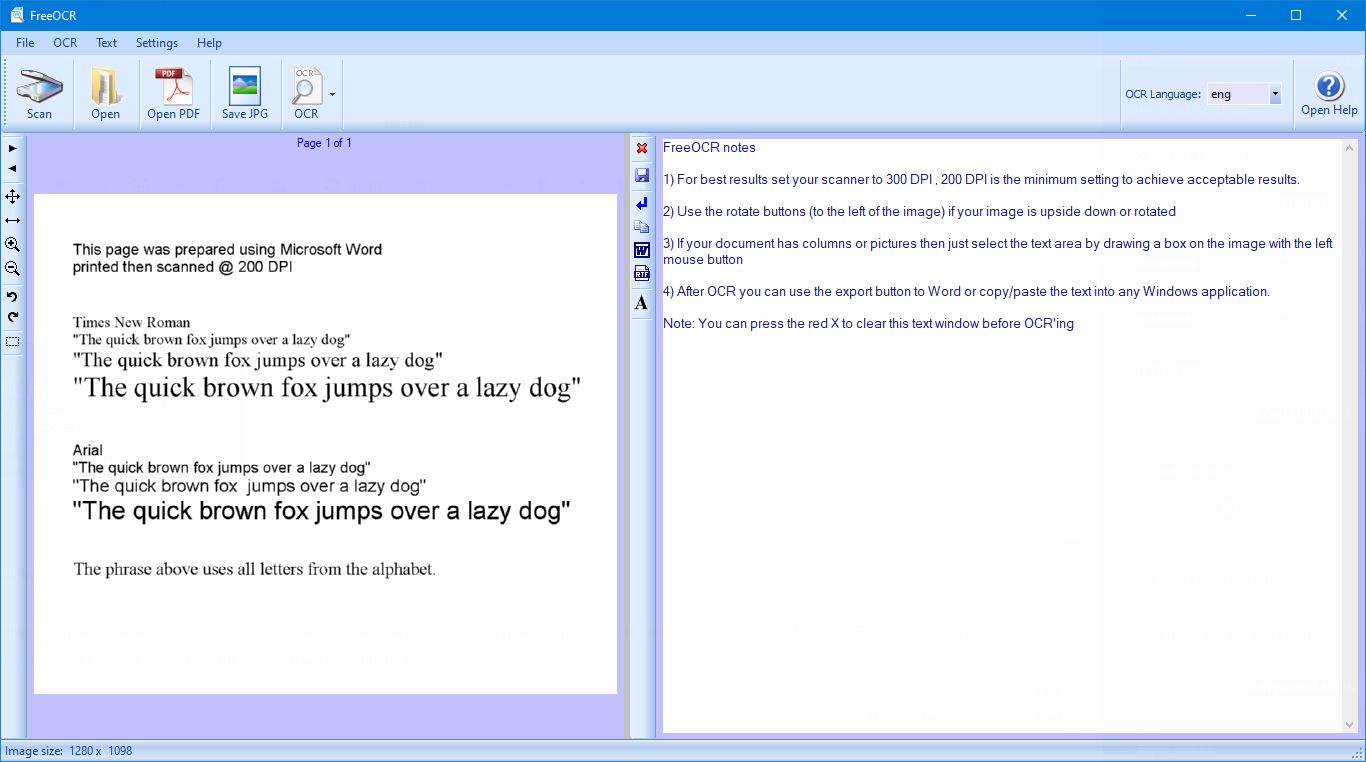Bạn có cần số hóa các ghi chú viết tay để chỉnh sửa hoặc lập chỉ mục chúng không? Hoặc bạn muốn sao chép văn bản từ hình ảnh của một câu trích dẫn viết tay? Những gì bạn cần là một thứ gọi là công cụ nhận dạng ký tự quang học (OCR).
Các công cụ OCR phân tích văn bản viết tay hoặc đánh máy trong hình ảnh và chuyển nó thành văn bản có thể chỉnh sửa. Một số công cụ thậm chí còn có công cụ kiểm tra chính tả giúp hỗ trợ thêm trong trường hợp các từ không thể nhận dạng được. Chúng tôi đã thử nghiệm sáu công cụ OCR tốt nhất để chuyển đổi chữ viết tay thành văn bản.
1. Microsoft OneNote
Khả dụng: Windows, Mac, Web, iOS và Android
Microsoft OneNote là một chương trình ghi chú kỹ thuật số đóng vai trò như một ứng dụng OCR viết tay khá tốt. Nhấp chuột phải vào ảnh đã nhập và bạn sẽ thấy tùy chọn Sao chép văn bản từ hình ảnh. Sử dụng lệnh này để trích xuất các chữ cái từ hình ảnh và chuyển đổi chúng thành văn bản mà bạn có thể chỉnh sửa. Tùy chọn này hoạt động trong vài giây.
Như với tất cả các ứng dụng OCR viết tay, kết quả đôi khi có thể bị loang lổ. Tuy nhiên, về tổng thể, nó hoạt động khá tốt ngay cả với những chữ viết khó đọc hơn. Viết các ghi chú của bạn bằng chữ hoa và bạn sẽ thấy nó là một công cụ hữu ích hơn cả.
Microsoft OneNote là một chương trình miễn phí dựa trên đám mây mà bạn có thể sử dụng trên nhiều thiết bị khác nhau, bao gồm điện thoại thông minh, máy tính bảng và máy tính. Nếu bạn muốn tìm hiểu thêm, hướng dẫn Câu hỏi thường gặp về OneNote của chúng tôi có tất cả thông tin bạn cần.
Tải xuống: Microsoft OneNote dành cho Android | iOS | Máy tính để bàn (Miễn phí)
2. Google Drive và Google Tài liệu
Khả dụng: Web, Android và iOS
Google có một số công cụ có thể biến chữ viết tay thành văn bản và rất có thể bạn đã có chúng.
Đầu tiên là Google Drive. Mở ứng dụng trên điện thoại của bạn, nhấn vào + ở góc dưới cùng và chọn Quét. Các tệp PDF mà nó lưu không thể chỉnh sửa trong Drive, nhưng chúng có thể tìm kiếm được. Nếu bạn có ghi chú viết tay mà bạn chỉ cần lập chỉ mục, đây là giải pháp lý tưởng.
Nhưng khi bạn cần chuyển ghi chú viết tay sang văn bản có thể chỉnh sửa, kết hợp Drive với Google Tài liệu là những gì bạn cần.
Trước tiên, hãy quét ghi chú của bạn để tạo tài liệu PDF như trước đây. Sau đó, chuyển sang màn hình của bạn và mở Google Drive. Tìm tệp đã quét, nhấp chuột phải và chọn Mở bằng> Google Tài liệu. Thao tác này sẽ mở PDF dưới dạng tệp văn bản trong Tài liệu và bạn có thể chỉnh sửa hoặc sao chép và dán văn bản vào tài liệu khác. Nó cũng tự động lưu phiên bản có thể chỉnh sửa vào Drive.
Có một lựa chọn thứ ba. Ứng dụng Google Lens (là một phần của Google Photos trên iOS) cho phép bạn tìm kiếm các vật thể trong thế giới thực bằng cách hướng máy ảnh của bạn vào chúng. Nó cũng hoạt động với văn bản. Di chuột máy ảnh của điện thoại qua một số văn bản in hoặc viết tay và đợi vài giây trong khi nó được giải mã. Sau đó nhấn để hoàn thành tìm kiếm.
Với sức mạnh của máy học đằng sau nó, Google có một số OCR tốt nhất cho các công cụ viết tay.
Tải xuống: Google Drive dành cho Android | iOS (Miễn phí)
Tải xuống: Google Lens dành cho Android | iOS (Miễn phí)
3. OCR đơn giản
Khả dụng: Chỉ máy tính để bàn
Công cụ phần mềm miễn phí này nhận ra khoảng 120.000 từ và cho phép bạn thêm nhiều từ hơn vào từ điển của nó. Tự hào với độ chính xác lên đến 99%, SimpleOCR thậm chí còn xác định văn bản được định dạng và bạn cũng có thể đặt nó để bỏ qua định dạng. Để tăng độ chính xác, bạn có thể sử dụng chán nản hoặc tài liệu ồn ào tính năng nếu chữ viết tay bạn đang chuyển đổi lộn xộn.
SimpleOCR là một công cụ nhanh chóng, đặc biệt là vì bạn có thể đặt nó để giải mã toàn bộ tài liệu, các phần hoặc nhiều tài liệu theo lô. Tuy nhiên, đánh giá độ chính xác nói trên rõ ràng là dành cho văn bản in trong ảnh và ít hơn đối với phương tiện viết tay. Khi so sánh SimpleOCR với các công cụ của Microsoft hoặc Google, có thể bạn sẽ thấy công cụ thứ hai hoạt động tốt hơn.
Tải xuống: SimpleOCR (Miễn phí)
4. OCR trực tuyến
Khả dụng: Web
Trang web đơn giản này cho phép bạn thực hiện quá trình tải lên hình ảnh, chọn định dạng đầu ra và tải xuống tệp hoàn chỉnh trong vòng chưa đầy một phút. Không cần đăng ký để sử dụng cơ bản trang web miễn phí này. Bạn chỉ cần hoàn thành một hình ảnh xác thực.
Tuy nhiên, trong quá trình kiểm tra một bức ảnh PNG về chữ viết tay ở định dạng TXT, OCR Trực tuyến đã phát ra những chữ vô nghĩa ngẫu nhiên không khớp với chữ viết tay, vì vậy hãy sử dụng công cụ này với một chút muối. Bởi vì nó rẻ và dễ sử dụng, không có hại gì nếu bạn nhận được kết quả tốt hơn. Một lợi ích có thể có của OCR Trực tuyến là nó nhận ra nhiều ngôn ngữ.
Nếu bạn không muốn sử dụng một ứng dụng, hãy xem các công cụ OCR miễn phí tải xuống khác mà bạn có thể tìm thấy trên mạng.
Thử: OCR trực tuyến (Miễn phí)
5. TopOCR
Khả dụng: Chỉ dành cho Windows
TopOCR là một trong những phần mềm nhận dạng chữ viết tay tốt nhất.
Sử dụng hình ảnh có nguồn gốc được chụp bởi máy quét hoặc máy ảnh kỹ thuật số, TopOCR cung cấp định dạng khung kép hiển thị hình ảnh gốc ở bên trái và chuyển đổi ở bên phải. Mong đợi nó hoạt động tốt nếu văn bản viết tay của bạn xuất hiện từ trái sang phải. Nếu nó có các cột, chương trình có thể sẽ không chính xác.
TopOCR hiệu quả, hỗ trợ 11 ngôn ngữ và có tính năng xuất PDF. Một ứng dụng phần mềm chia sẻ, phiên bản miễn phí có đủ khả năng để cho phép bạn dễ dàng xác minh xem nó có hoạt động theo nhu cầu của bạn hay không và quyết định mua chương trình đầy đủ, được mở khóa tính năng. Một hạn chế của TopOCR là nó chỉ hoạt động trên máy tính Windows.
Tải xuống: TopOCR (Bản dùng thử miễn phí hoặc $ 4,99 cho toàn bộ chương trình)
6. FreeOCR
Khả dụng: Chỉ dành cho Windows
Được tạo cho nền tảng Windows, FreeOCR hoạt động với hình ảnh và PDF. Nó đã không được cập nhật trong nhiều năm, vì vậy mặc dù thời gian chuyển đổi rất nhanh nhưng độ chính xác lại kém.
Công nghệ ban đầu chạy FreeOCR không bao giờ được thiết kế để chuyển đổi chữ viết tay được quét thành văn bản. Tuy nhiên, một số người dùng cho biết sau khi họ sử dụng chương trình cho mục đích đó nhiều lần và làm theo hướng dẫn cẩn thận trong hướng dẫn và diễn đàn của người dùng, độ chính xác đã tốt hơn. Rất đáng thử nếu bạn không nhận được kết quả tốt hơn từ các tùy chọn khác ở đây.
Tải xuống: FreeOCR (Miễn phí)
Nhận văn bản từ ghi chú viết tay
Khi bạn cần quét chữ viết tay thành văn bản, thật khó để nhìn xa hơn những gì Google cung cấp. Nó không hoàn hảo và phụ thuộc rất nhiều vào mức độ rõ ràng của bài viết ngay từ đầu, nhưng có khả năng tạo ra một số kết quả xuất sắc.
Một cách chắc chắn để có được kết quả tốt hơn là đảm bảo bài viết của bạn dễ đọc. Do đó, hãy cân nhắc việc viết tay của bạn — nếu bạn quen với việc đánh máy hơn, có thể bạn đã không thực hành được.